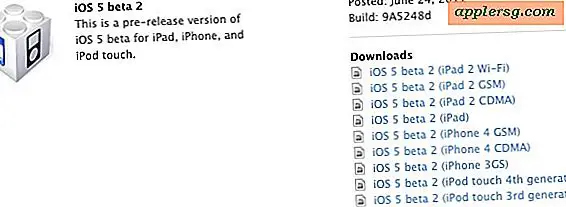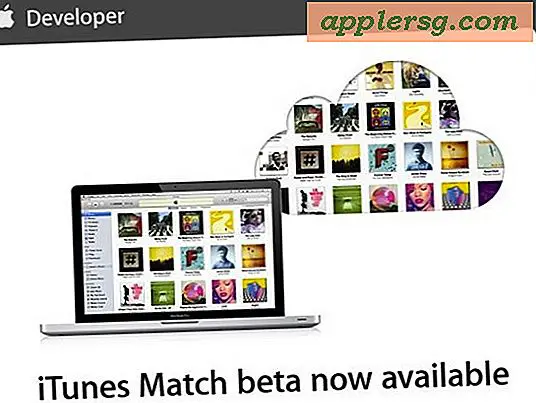Comment mettre à jour les cartes à l'aide du GPS Navman
Au fur et à mesure que les routes et les points de référence changent en cours de route, une unité GPS est aussi bonne que ses données. Garder vos cartes GPS à jour est essentiel pour garantir que les directions de votre appareil sont précises et utiles. Navman GPS utilise une application de micrologiciel que vous installez sur votre ordinateur pour administrer le contenu et les mises à jour de la carte. Ce progiciel, NavDesk, fonctionne avec la plupart des appareils Navman et vous permet de mettre à jour le contenu des cartes sur les modèles de navigation automobile MY400LMT, EZY100T et EZY200 de Navman.
Étape 1
Assurez-vous que NavDesk est installé sur votre ordinateur. Vous pouvez installer le programme à partir du CD fourni avec votre appareil Navman ou le télécharger à partir du site Web de Navman (voir Ressources). Assurez-vous également que votre appareil GPS est complètement chargé.
Étape 2
Ouvrez un navigateur Web et accédez à la page de mise à jour de la carte de Navman (voir Ressources). Parcourez les différents tableaux d'appareils et localisez l'en-tête du modèle de votre appareil et la ligne de la région de la carte que vous souhaitez mettre à jour, comme l'Europe de l'Est, l'Australie ou l'Amérique du Nord.
Étape 3
Cliquez sur le lien à côté de la carte mise à jour appropriée pour la télécharger. Le MY400LMT est livré avec des cartes et des mises à jour gratuites à vie et vous permet de cliquer simplement sur "Télécharger la carte GPS" à côté de la carte appropriée. À moins que vous n'ayez acheté un plan de mise à jour pour votre appareil GPS modèle EZY, cliquez sur le lien « Acheter une carte GPS » à côté de la carte appropriée pour être dirigé vers l'écran de paiement. Après l'achat, un numéro de clé de produit vous sera envoyé par e-mail. Il vous reste à cliquer sur le lien "Télécharger la carte GPS" pour télécharger le fichier.
Étape 4
Enregistrez le fichier de carte dans le répertoire Documents/My Maps, que NavDesk crée sur votre ordinateur.
Étape 5
Connectez votre appareil GPS Navman à l'ordinateur avec le câble USB. Allumez l'appareil et attendez qu'il affiche l'écran de connexion de l'ordinateur, avec des images d'un ordinateur et d'un appareil GPS autour d'un logo USB.
Étape 6
Lancez NavDesk sur votre ordinateur.
Étape 7
Cliquez sur le bouton "Déverrouiller les fonctionnalités" dans NavDesk.
Étape 8
Saisissez le numéro de clé de produit de votre abonnement à la carte, qui accompagne la documentation du produit dans le cas d'un MY400LMT, ou la clé de produit qui vous a été envoyée par e-mail dans le cas d'un achat avec un appareil modèle EZY.
Étape 9
Cliquez sur le bouton "Continuer".
Étape 10
Cliquez sur le bouton "Mes cartes" dans la fenêtre NavDesk pour lancer la fenêtre Cartes chargeables.
Étape 11
Cliquez sur le bouton "Ouvrir" à côté du fichier de carte que vous venez de télécharger pour ouvrir deux fenêtres : My Navman et Map Source.
Étape 12
Cochez la case à côté de votre ancienne carte dans la fenêtre My Navman et cliquez sur le bouton "Supprimer les cartes". Attendez que le processus se termine.
Cochez la case à côté de la carte que vous venez de déverrouiller dans la fenêtre Map Source et cliquez sur "Install Maps". Attendez que le processus se termine. NavDesk vous enverra une notification lorsque le transfert sera terminé.